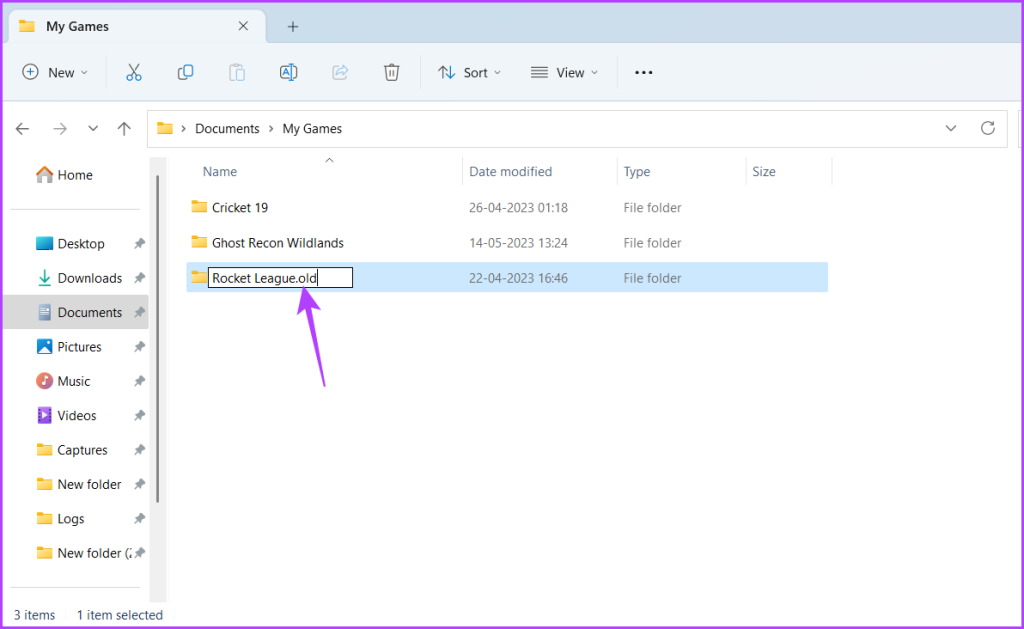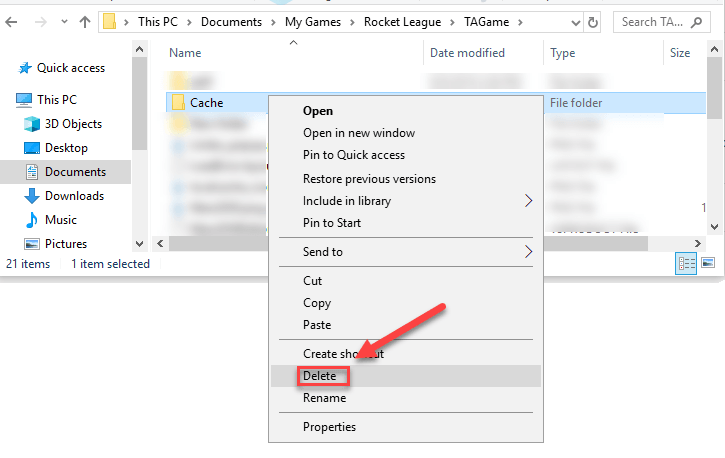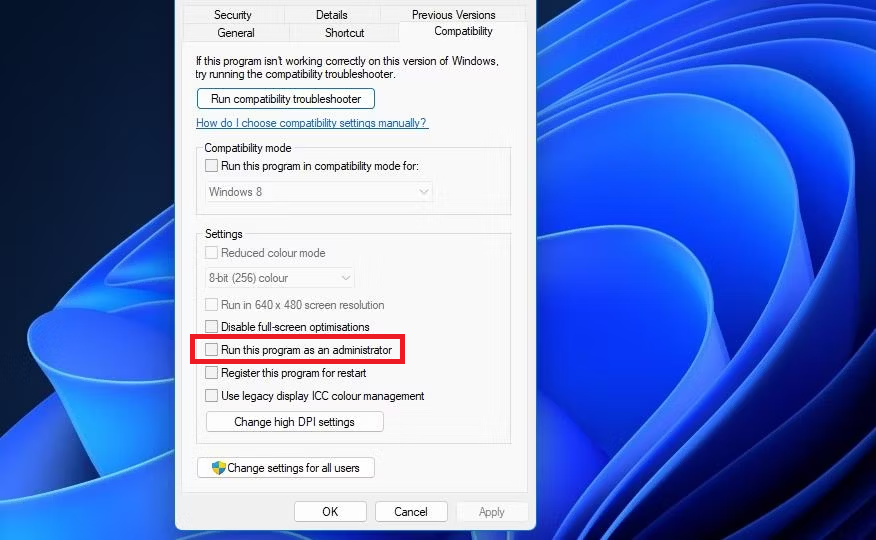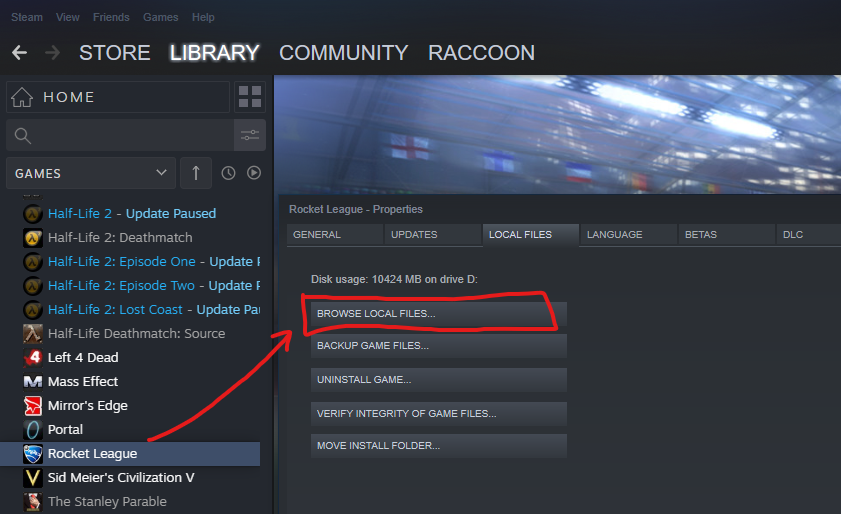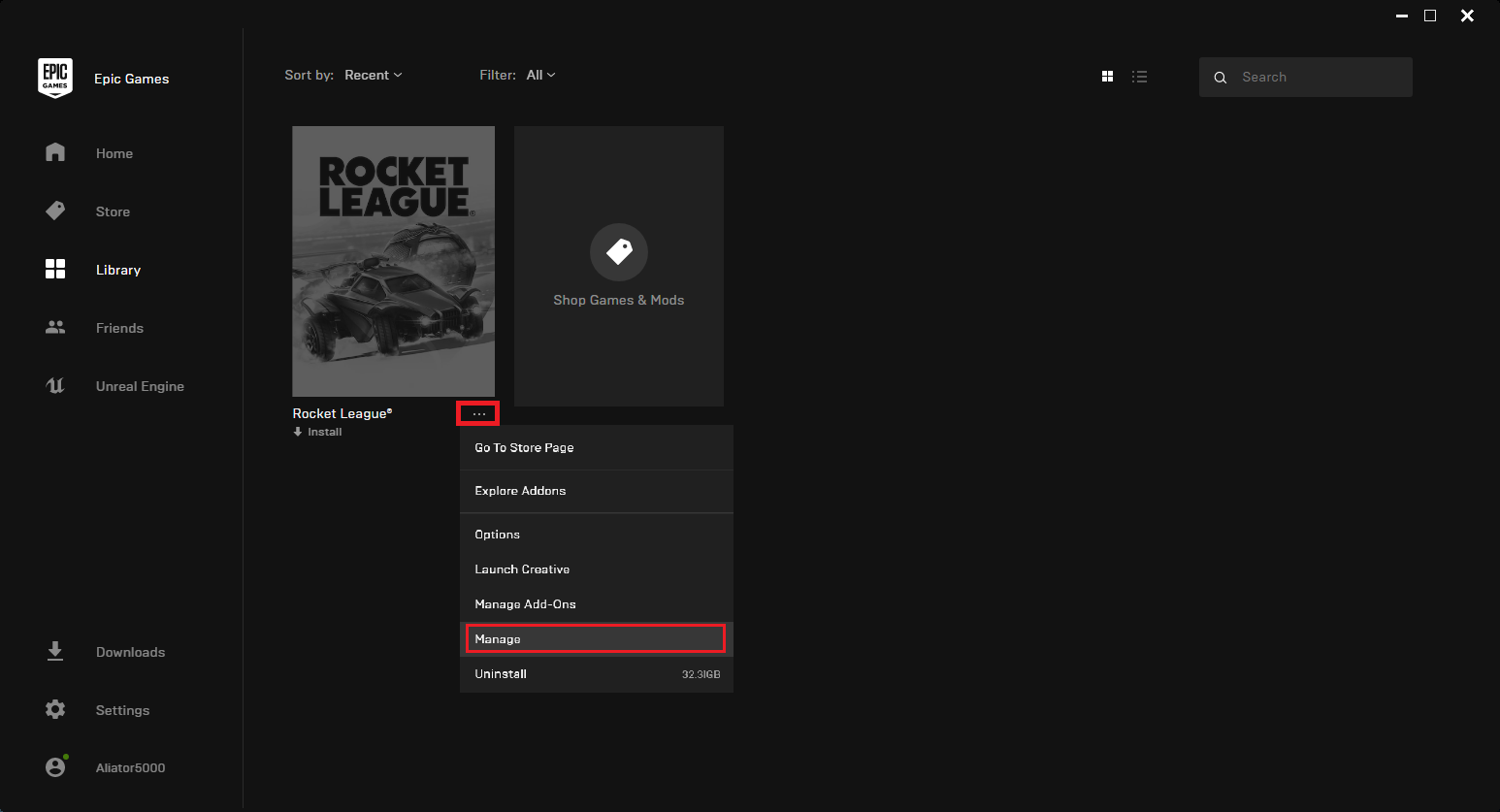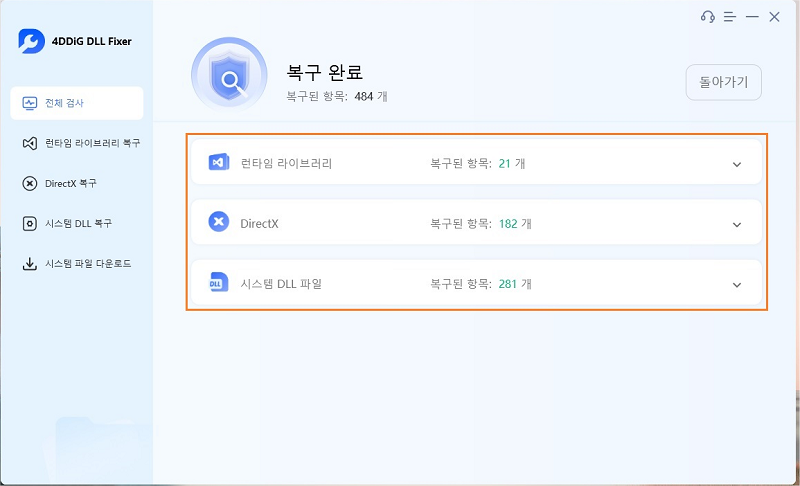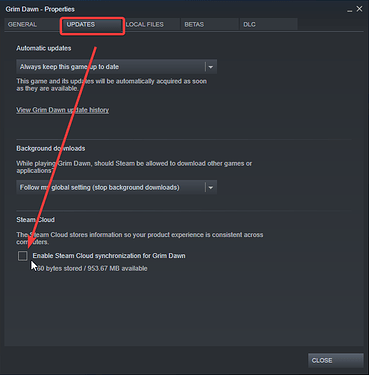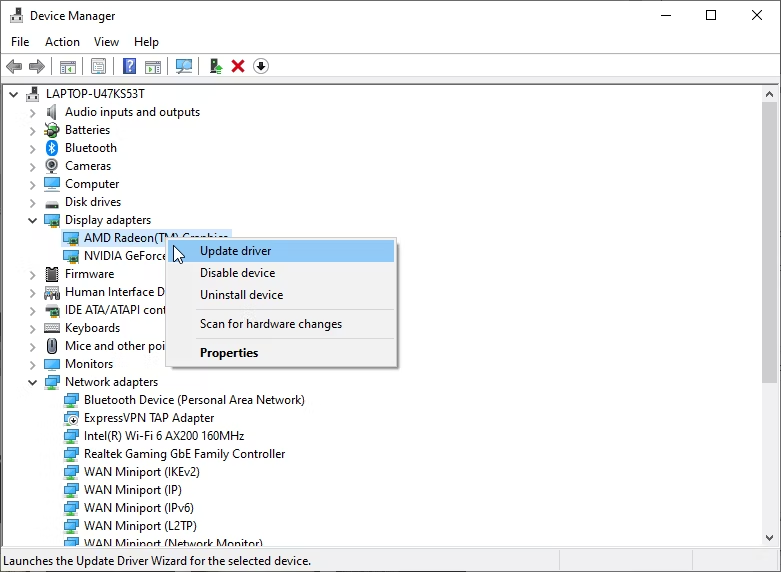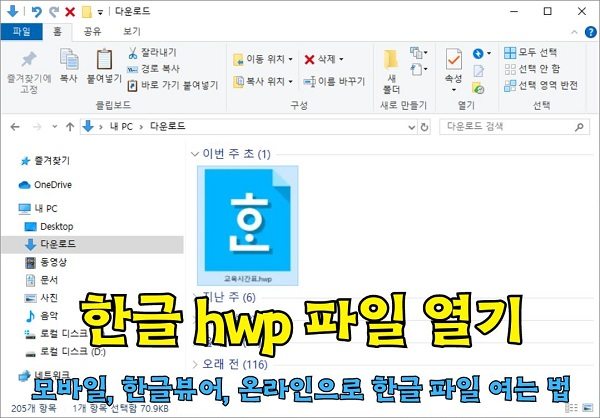로켓 리그가 에픽게임즈 및 스팀에서 실행되지 않을때 어떻게 해결하나요?
질문
"안녕하세요, 스팀과 에픽게임즈에서 로켓 리그를 다운받았는데 문제 있습니다. 게임을 실행할 때마다 다음과 같은 오류 메시지가 표시됩니다: 로켓 리그를 실행 할 수 없었습니다. 설치를 재확인하세요. 로켓리그가 실행되지 않는 문제를 해결 할 수 있는 방법을 알려주세요"
-네이버 지식인
로켓 리그는 인기 높은 멀티 플레이어 게임이며, 여러분이 친구랑 게임을 하려고 할때 게임이 실행되지 않는 것 만큼 짜증 나는 것이 없지만, 계속해서 게임을 실행 할 수 없다면 어떨까요? 많은 사용자들이 온라인 포럼에서 로켓 리그 실행에 문제가 있다고 얘기하고 있습니다. 흔지 않게 발생하는 문제이기 때문에, 짜증을 낼 것이 아니라 해결책을 찾아야 합니다.
다행히 로켓 리그가 에픽게임즈/스팀에서 실행되지 않는 문제를 해결하기 위한 해결 방안이 몇 가지 있습니다. 저희는 이런 문제가 발생 할 이유를 알려드리고 있습니다. 저희는 이런 문제를 해결하고 로켓 리그를 성공적으로 실행하기 위한 다양한 해결 방안을 아래에서 설명드리겠습니다.
파트 1. 왜 로켓 리그가 실행 되지 않는 것일까요?
빠른 해결책을 제공하기 전에 로켓 리그가 컴퓨터에서 부팅되지 않을 수 있는 이유를 이해 해보겠습니다.
-
관리자 권한으로 게임을 실행하고 있지 않을 가능성이 있습니다.
-
그래픽 드라이버가 최신이 아닐 수 있습니다.
-
게임 파일이 없거나 파손되었을 가능성이 있습니다.
-
스팀 클라우드 동기화가 작동을 중단했을 가능성이 있습니다.
-
로켓 리그 폴더가 오동작하고 있을 가능성이 있습니다.
-
로켓 리그의 캐시가 손상되었을 가능성이 있습니다.
-
호환성에 문제가 있을 수 있습니다.
-
안티 바이러스가 기능이 중단했을 가능성이 있습니다.
파트 2. 로켓 리그가 실행되지 않는 것은 어떻게 해결 하나요?
로켓 리그가 실행되지 않는 이유는 여러 가지가 있을 수 있기 때문에, 여러분의 컴퓨터에서 어떤 문제인지 명확하게 말할 수 없습니다. 따라서 문제가 해결될 때까지 원인을 해결하기 위해 모든 해결 방안을 시도해야 합니다. 이제 문제를 해결하고 원활하게 게임을 플레이하기 위한 단계별 해결 방안을 제공합니다.
방법 1. 로켓 리그 폴더의 이름 변경
많은 사용자들이 로켓 리그의 폴더 이름을 변경함으로써 로켓 리그 실행 문제가 해결되었다고 얘기하고 있습니다. 폴더의 이름을 변경하고 게임을 실행하면, 로켓 리그라는 이름의 새로운 폴더가 다시 생성되어 문제 해결에 도움이 됩니다. 다음으로 로켓 리그 폴더의 이름을 변경하는 방법을 알려드리겠습니다.
-
윈도우 + E 키를 눌러 윈도우 탐색기를 엽니다.
-
문서 폴더로 이동하고, 이어서 내 게임 폴더로 이동합니다.
-
로켓 리그 폴더를 선택하고 F2 펑션 키를 누릅니다.
-
폴더명을 "Rocket League"에서 "Rocket League 구버전"으로 변경하고 Enter 키를 누릅니다

-
로켓 리그를 실행하면 로켓 리그 폴더가 다시 생성됩니다.
게임이 성공적으로 실행되기를 바랍니다. 그렇지 않은 경우에는 다른 해결책을 시도해 보세요.
방법 2. 로켓 리그 폴더에서 캐시 삭제
로켓 리그 폴더 내의 캐시 파일이 손상되었을 가능성이 있다는 것은 위에서 이미 알려드렸습니다. 그렇기 때문에, 로켓 리그를 실행하면 손상된 캐시 파일에 접근하려고 하지만 게임 로딩을 실패합니다. 이를 해결하기 위해서는 로켓 리그 폴더에서 캐시를 삭제해야 합니다. 아래에 캐시 삭제 방법을 알려드립니다.
-
Windows + E 키를 눌러 윈도우 탐색기를 엽니다.
-
Documents\MyGames\RocketLeague\TAGame으로 이동합니다.
-
TAGame 폴더 안에는 Cache 폴더가 있습니다. 폴더를 마우스 오른쪽 버튼으로 클릭하고 삭제 키를 누릅니다.

-
컴퓨터를 다시 시작하고 로켓 리그를 다시 실행합니다.
방법 3. 게임을 관리자 권한으로 실행
만약 로켓 리그가 에픽게임즈 또는 스팀에서 실행하지 않을 경우에는, 관리자 권한으로 게임을 실행하는 것을 시도해봐야 합니다. 관리자 권한으로 게임을 실행하면 게임이 원활하게 실행될 수 있도록 리소스에 접근하는 데 필요한 모든 권한이 게임에 주어집니다. 에픽게임즈와 스팀에서 각각 관리자로서 로켓 리그를 운영하기 위한 방법은 다음과 같습니다.
에픽게임즈 스토어 경우:
-
Windows + E키를 동시에 눌러 윈도우 탐색기를 실행합니다
-
C:\Program Files\에픽게임즈\RocketLeague으로 이동합니다.
-
로켓 리그 폴더 내에서 Binaries\Win64으로 이동합니다.
-
로켓 리그 파일을 우클릭하고 속성 옵션을 선택합니다.
-
호환성 탭으로 이동하여 관리자로 실행 옵션을 활성화 합니다.

-
적용 버튼과 확인 버튼을 각각 클릭합니다. 바로 로켓 리그를 재실행합니다.
스팀인 경우:
-
스팀을 컴퓨터에서 실행합니다. 위에서 라이브러리 옵션을 클릭합니다.
-
왼쪽 메뉴에서 로켓 리그를 클릭합니다.
-
로컬 파일 탭으로 이동한 후, 로컬 파일 브라우즈 버튼을 클릭합니다.

-
Binaries\Win64\RocketLeague으로 이동합니다. 로켓 리그 폴더를 마우스 오른쪽 버튼으로 클릭하고, 속성 옵션을 선택합니다.
-
호환성 탭으로 이동하여, 관리자로 프로그램 실행 옵션을 활성화 합니다.
-
적용 버튼과 확인 버튼을 클릭합니다. 바로 로켓 리그를 재실행 합니다.
방법 4. 게임 파일의 무결성 확인
로켓 리그의 실행 중, "로켓 리그를 실행하지 못했습니다. 설치를 다시 확인해 주세요"라는 에러 메시지가 표시된 경우에는, 메시지 내용을 정확하게 실행해야 합니다. 만약 게임 파일이 손상 또는 누락된 경우, 게임 파일의 무결성이 손실됩니다. 이로 인해 게임이 정상적으로 부팅이 되지 않게 됩니다. 게임 파일의 무결성을 확인하면 게임 파일이 손상되거나 누락되지 않았는지 확인하고 수정해야 합니다. 에픽게임즈 런처 또는 스팀에서 게임 파일의 무결성을 확인하는 방법을 아래에서 알려드립니다.
에픽게임즈 런처 경우:
-
에픽게임즈 런처를 실행합니다. 라이브러리 탭으로 이동하여 로켓 리그를 찾습니다.
-
게임의 오른쪽에 있다 3점의 아이콘을 클릭합니다. 관리 옵션을 선택합니다.

-
검사 버튼을 클릭합니다.
-
검사 프로세스가 완료될 때까지 잠시 기다립니다.
스팀인 경우:
-
스팀을 켜고 라이브러리 섹션으로 이동합니다.
-
로켓 리그를 우클릭하고 속성 옵션을 선택합니다.
-
설치된 파일 섹션으로 이동하여, 게임 파일 검사 버튼을 클릭합니다.
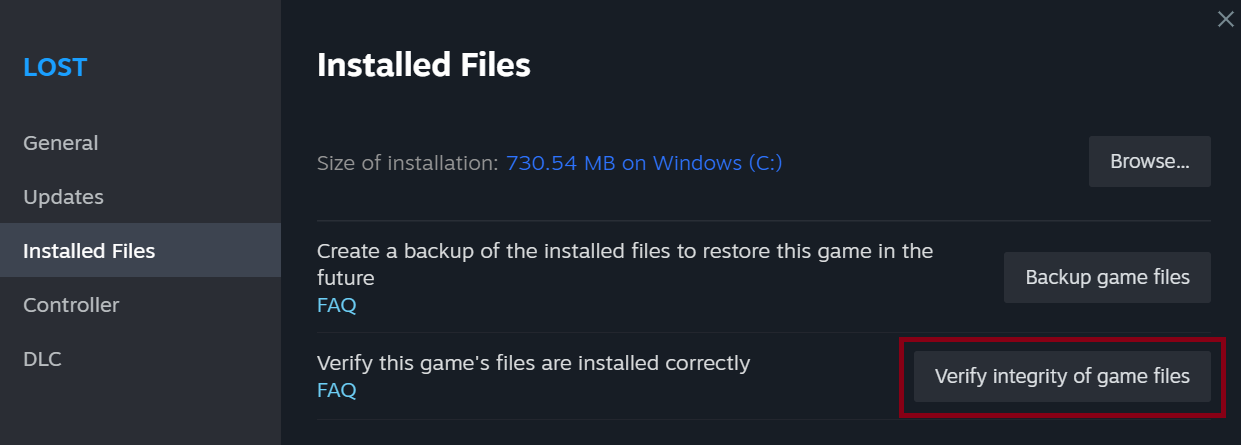
검사 프로세스가 완료될 때까지 잠시 기다립니다.
방법 5. 손상된 게임 파일 복구
게임 파일의 무결성을 확인하고도 문제가 해결되지 않는다면, 손상된 게임 관련 DLL 파일을 복구하기 위한 전문적인 게임 파일 복구 도구가 필요합니다. 게임 관련 DLL 파일이나 오류를 즉시 수정할 수 있는 4DDiG DLL Fixer 도구를 추천합니다. 4DDiG DLL Fixer는 시스템을 스캔하여 오류가 있는 DLL 파일을 검색하고, 클릭을 하면 파일을 수정 할 수 있습니다. 4DDiG DLL Fixer의 주요 기능은 다음과 같습니다.
-
원클릭 픽스: DLL 파일, 런타임 라이브러리, 스타트업의 문제를 한 번의 클릭으로 순식간에 복구합니다.
-
DLL 데이터베이스: 다양한 게임, 소프트웨어 및 시스템의 DLL 파일 문제를 검출하기 위한 방대한 DLL 데이터베이스가 포함되어 있습니다.
-
높은 성공률: 모든 DLL 파일 수정에서 업계 1위인 99%의 성공률을 제공합니다.
아래는, 4DDiG DLL Fixer로 게임과 관련된 DLL 파일을 스캔 해 파일을 복구하는 방법입니다.
-
컴퓨터에서 4DDiG DLL Fixer를 다운로드해 설치하고, 실행합니다. 오른쪽 상단 모서리에 있는 풀 스캔 버튼을 클릭합니다.
 무료 다운로드
무료 다운로드안전한 다운로드
-
스캔이 종료될 때까지 기다립니다. 시스템 DLL 파일 섹션에서 문제가 있는 경우, 게임 관련 DLL 파일을 모두 확인합니다. 복구 버튼을 클릭하여 파일을 수정합니다.

-
4DDiG DLL Fixer는 게임 관련 DLL 파일을 다시 다운로드하여 원래 위치로 파일을 대체합니다.

복구 프로세스가 종료되면, 컴퓨터를 다시 실행하고 로켓 리그를 다시 실행합니다.
방법 6. 로켓 리그 스팀 클라우드 동기화 비활성화
스팀은 설정, 프로파일, 게임 진행도 등, 다양한 유형의 데이터를 저장하기 위한 클라우드 스토리지 공간을 제공합니다. 하지만, 스팀 클라우드와 게임의 동기화는 게임의 최적한 운영을 방해할 수 있습니다. 스팀에서 로켓 리그가 실행되지 않는 문제를 경험한 경우에는, 로켓 리그의 스팀 클라우드 동기화 설정을 비활성화해야 합니다. 아래에서 클라우드 동기화 비활성화 방법을 알려드립니다.
-
스팀을 실행하고 라이브러리 섹션으로 이동합니다.
-
로켓 리그를 우클릭하고 속성 섹션을 선택합니다.
-
업데이트 탭으로 이동합니다. 스팀 클라우드 동기화를 활성화하는 옵션을 끕니다.

-
닫기 옵션을 클릭하고, 게임을 다시 실행합니다.
방법 7. 그래픽 드라이버 업데이트
만약 시스템 그래픽 드라이버가 오래되면 최신 게임의 실행을 방해 할 수 있습니다. 따라서, 그래픽 드라이버가 최신 버전으로 업데이트 되었는지 확인을 해야 합니다. 그래픽 드라이버를 업데이트하는 방법은 다음과 같습니다.
-
실행 메뉴를 마우스 오른쪽 버튼으로 클릭하고, 디바이스 매니저 옵션을 선택합니다.
-
디스플레이 어댑터 섹션을 펼칩니다.
-
그래픽스 드라이버를 마우스 오른쪽 버튼으로 클릭하고, 드라이버 업데이트 옵션을 선택합니다.

-
드라이버 자동 검색 옵션을 선택하고, 화면의 지시에 따라 드라이버를 최신 버전으로 업데이트 합니다.
파트 3. 로켓 리그 실행 안됨 FAQ
Q1: 왜 로켓 리그가 실행되지 않을까요?
컴퓨터가 최소한의 시스템 요건을 충족하지 않으면 로켓 리그는 실행되지 않습니다. 그래픽 드라이버가 최신 버전에 뒤떨어져 안티바이러스 프로그램이 중단된 경우에는 로켓 리그가 열리지 않습니다. 마찬가지로 게임 파일이 손상되거나 손상된 경우 로켓 리그는 실행하지 않고 오류 메시지가 표시됩니다.
Q2: 왜 게임이 에픽게임즈에서 실행되지 않을까요?
에픽게임즈에서 관리자로 게임을 실행하지 않은 경우, 접속 권한이 없기 때문에 게임이 실행되지 않을 수 있습니다. 게임 파일이 손상되거나 손상된 경우에도, 에픽게임즈에서 게임이 실행되지 않을 수 있습니다. 방화벽 또는 안티바이러스도 에픽게임즈에서 게임을 실행하는 것을 방해할 수 있습니다.
Q3: 윈도우 11에서 로켓 리그가 실행되지 않는 문제를 어떻게 해결하나요?
우선 관리자 권한으로 로켓 리그를 실행해야 합니다. 또, 그래픽 드라이버가 업데이트되고 있는지 확인합니다. 게임 파일이 손상되거나 손상되었다고 의심되는 경우, 게임 파일의 무결성을 확인할 필요가 있습니다. 4DDiG DLL 픽서를 사용해, 게임 관련의 DLL 파일의 문제를 즉석에서 수정할 수도 있습니다.
결론:
로켓 리그가 실행되지 않는 것은 게이머 사이에서 일반적인 문제입니다. 이 기사에서 왜 로켓 리그의 실행 문제에 직면했을 가능성에 대해 이유를 알려드렸습니다. 또한 이러한 원인을 수정하고 문제없이 게임을 실행하는 방법에 대해서도 설명했습니다. 게임 파일이 손상되거나 손상된 경우 로켓 리그 DLL 파일을 즉시 복구 할 수 있는 4DDiG DLL Fixer를 추천합니다.
안전한 다운로드